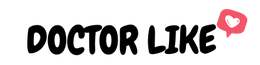La Historia de Instagram es el formato de video Instagram más exitoso. Gracias a su duración limitada y a que son efímeras, a los seguidores de Instagram les encanta seguir lo que sucede en ellas.
Instagram ha perfeccionado el sistema de publicación de Stories a través de smartphone y ha convertido el formato Story en un éxito.
Sin embargo, todavía hay misterio en torno a la publicación de Instagram Stories en PC.
En este artículo te vamos a contar cuáles son las posibilidades para publicar un Instagram Story PC.

Cosas que debe saber antes de publicar una historia de Instagram en la PC:
Publicar un Historia de Instagram PC a través de la plataforma web aún no está disponible. Debes haber notado que el botón pequeño (+) para agregar una publicación solo te permite publicar una publicación simple.
Sin embargo, eso no significa que no haya soluciones para publicar una historia de Instagram en la PC.
Solo tiene que sortear las limitaciones de la plataforma web de Instagram y encontrar soluciones adecuadas.
A continuación, le ofreceremos 3 soluciones fáciles de usar para publicar una PC de Instagram Story.
Las 3 soluciones se dividen en 2 categorías:
- La primera es una guía para usar la herramienta para desarrolladores de Google Chrome.
- El segundo es el uso de herramientas de planificación de contenido de redes sociales.
3 soluciones para publicar una historia de Instagram en PC:
1. Publique una historia de PC de Instagram con Google Chrome:
Gracias a la herramienta de desarrollo de Google Chrome, podrás crear un historia Instagram a través de la computadora
Solo necesitas seguir los siguientes pasos:
- Abre una nueva pestaña de Google Chrome
- Inicia sesión en Instagram y ve al perfil.
- En el caso de una Mac: en la página de perfil, haga clic en la opción VisualizaciónLuego, el Opciones de desarrollador.
- En el caso de un Windows: Presione en los 3 puntos de la izquierda, luego mas opcionesEntonces Opciones de desarrollador.
- Presione Ctrl + shift + M para abrir el Alternar la barra de herramientas del dispositivo.
- Seguir Sensible para mostrar el menú de su teléfono.
- Luego haga clic en el botón en la página de inicio de su cuenta de Instagram
- la opción Tu historia aparecerá: Haga clic en el botón e importe la imagen para publicarla en su cuenta a través de la PC.
Este método es eficiente y no requiere ninguna herramienta adicional, pero solo te permite publicar 5 Stories.
2. Publica una historia de Instagram con Agora Pulse:
Es posible crear Historias de Instagram en PC a través de herramientas de gestión de redes sociales como Agora Pulse.
Ágora Pulso tiene una versión móvil para teléfonos inteligentes, pero también una versión de escritorio que te permite publicar una historia de Instagram en la PC.

Estos son los pasos para usar Agora Pulse:
- Cree una cuenta de Agora Pulse y luego inicie sesión.
- Vincula tu cuenta de Instagram a Agora Pulse.
- Una vez en su cuenta, presione Publicar.
- Importa la imagen o el video que deseas publicar.
- Realice los cambios necesarios.
- Publica en tu cuenta de Instagram desde Agora Pulse: tendrás la opción de programar publicaciones para el futuro.
Hay un cargo por usar esta aplicación, pero vale la pena usarla. Hay un período de prueba gratuito de 28 días que le permite probar la aplicación.
3. Publicar una historia de Instagram con búfer:
Si quieres ir más allá de Agora Pulse para publicar un Historia de Instagram PC, hay varias otras herramientas que le permiten publicar desde una computadora con Windows o Mac.
Una de estas herramientas es, de hecho, la herramienta de planificación Buffer.
Buffer es una herramienta de programación de publicaciones en redes sociales que utilizan una gran cantidad de creadores de contenido e influencers.

La herramienta le permite:
- Programar autoedición
- Tener un horario de publicación
- Edita tus publicaciones antes de publicarlas.
Antes de la fecha de publicación, Buffer le envía una notificación para confirmar el intercambio de la publicación.
Buffer ofrece una versión gratuita que puede usar para comenzar. Pero, si quieres más opciones, puedes optar por un plan de pago.
Ahora que sabe cómo publicar una historia de Instagram en la PC, debe pensar en obtener las vistas que necesita para tener éxito en la plataforma.
Afortunadamente, con Doctor-Like, puedes comprar vistas de historias de Instagram para aumentar la visibilidad.
Las vistas que recibirá son de cuentas reales y auténticas. Así que no tienes de qué preocuparte. Simplemente tendrá un pequeño impulso para el rendimiento de sus Historias.
¿Entonces, Qué esperas? Comprar vistas para Historias de Instagram de Doctor-Like a partir de 0.99€ .

Conclusión:
A lo largo de este artículo hemos entendido bien cómo publicar una historia de Instagram en PC.
Hay 3 métodos que puede utilizar:
- Herramienta para desarrolladores de Google Chrome.
- Un administrador de redes sociales como Agora Pulse.
- Un planificador de versiones como Buffer.
Sin embargo, publicar con éxito una historia de Instagram para PC no es el final del juego ni el principio. Piensa siempre en el impacto que tu Historia tendrá en tus seguidores.
Piensa siempre en mejorar la calidad de tus Stories y también cuál es la audiencia perfecta para este tipo de Stories.
Si tienes un problema con la audiencia o no consigues llegar a un gran número de suscriptores, opta por los servicios de Instagram de como un doctor!